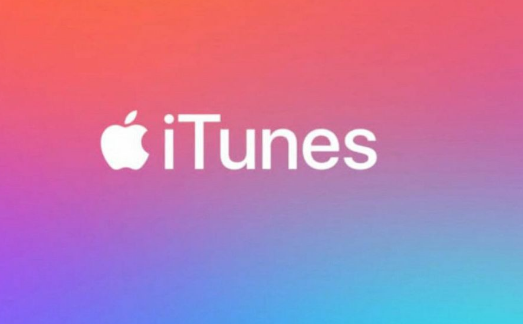Chèn ký hiệu bằng cấp trên macOS: Làm thế nào để?
Chèn ký hiệu bằng cấp trên macOS: Gần đây có một độc giả hỏi về cách sử dụng ký hiệu độ trong macOS (OS X). Nhập ký hiệu độ trên máy Mac của bạn vào hệ điều hành Mac cũng khá dễ dàng như trên điện thoại của bạn sử dụng iOS. Nó cho phép bạn thể hiện một cách thích hợp cả toán học và thời tiết ngày càng khó đoán.
Ngoài ra, có hai cách để nhập ký hiệu độ trong macOS. Chúng đều là các chức năng cấp hệ thống, như vậy chúng sẽ hoạt động hoàn hảo trong bất kỳ ứng dụng nào trên máy Mac của bạn hầu như bất kỳ lúc nào
Ghi chú: Chúng hoạt động tốt với một số ngoại lệ cho các trường nhập văn bản an toàn.
Nhưng đừng lo lắng, tất cả các ứng dụng mà bạn muốn nhập ký hiệu độ đều được hỗ trợ. Bao gồm các trình duyệt Web, macOS Messages, Skype, Mail client và thậm chí cả các ứng dụng viết nhật ký như phổ biến Ngày thứ nhất.
BIỂU TƯỢNG DEGREE TỪ THỰC ĐƠN NHÂN VẬT ĐẶC BIỆT
Bạn cũng có thể chèn một ký hiệu độ (trong số các ký hiệu khác) bằng cách sử dụng menu Ký tự Đặc biệt. Như bây giờ nó được gọi là Biểu tượng cảm xúc & Ký hiệu trong một số phiên bản macOS gần đây, bao gồm cả macOS Mojave.
Để truy cập nó, hãy di con trỏ đến nơi bạn muốn chèn ký hiệu độ và sau đó đi tới Chỉnh sửa> Ký tự đặc biệt (hoặc là Chỉnh sửa> Biểu tượng cảm xúc & Biểu tượng ) trong Thanh Menu. Ngoài ra, bạn có thể sử dụng phím tắt Control-Command-Space trên bàn phím máy Mac của bạn.
Một cửa sổ mới sẽ xuất hiện hiển thị một loạt các ký tự đặc biệt, tức là các biểu tượng và, đối với Yosemite, Biểu tượng cảm xúc. Bên cạnh việc duyệt thủ công rất nhiều ký hiệu có sẵn, chỉ cần nhập độ vào hộp tìm kiếm để hiển thị các ký hiệu độ có sẵn.
Như đã nhận thấy trong ảnh chụp màn hình bên dưới, bạn có một số tùy chọn biểu tượng ba độ. Một cái cho độ F và độ C, cũng là một biểu tượng độ đơn giản. Chỉ cần nhấp đúp vào biểu tượng của bạn để chèn nó vào vị trí hiện tại của con trỏ chuột hoặc bàn di chuột của bạn. Đôi khi các biểu tượng và ký tự đã sử dụng sẽ xuất hiện dưới hộp tìm kiếm, giúp bạn tiết kiệm một chút thời gian trong tương lai.

DEGREE SYMBOL KEYBOARD SHORTCUT
Menu Ký tự đặc biệt được giải thích ở trên cung cấp cho bạn hàng trăm biểu tượng, ký tự và biểu tượng cảm xúc hữu ích để bạn lựa chọn. Ngoài ra, nếu bạn chỉ yêu cầu một ký hiệu độ đơn giản, đó không phải là lựa chọn tức thì của bạn. Thay vào đó, hãy sử dụng phím tắt.
Trong khi nhập, di con trỏ đến vị trí bạn muốn nhập ký hiệu độ. Sau đó, sử dụng một trong các phím tắt sau:
Shift-Option-8: Tổ hợp phím này chèn ký hiệu độ chính xác (tức là 72 °)
Tùy chọn-K: Sử dụng phím này để chèn một biểu tượng độ nhỏ trông khá giống với biểu tượng độ thực nhưng nhỏ hơn (tức là 72˚)
Chúng tôi không chắc liệu có sự khác biệt có ý nghĩa nào giữa các ký hiệu độ lớn và nhỏ hay không. Nhưng khi được sử dụng trong ngữ cảnh toán học và khí tượng, việc sử dụng một trong hai có thể sẽ giúp bạn vượt qua quan điểm của mình. Ngoài ra, bằng cách sử dụng cách tiếp cận menu Ký tự Đặc biệt được giải thích trong phần trên, biểu tượng độ lớn hơn sẽ được chèn vào.
Phần kết luận:
Dưới đây là tất cả về biểu tượng chèn độ trên macOS. Nếu có thêm thắc mắc và câu hỏi, hãy cho chúng tôi biết trong phần bình luận bên dưới. Ngoài ra, hãy để lại bình luận nếu bạn muốn chia sẻ bất cứ điều gì khác.
Cũng đọc: